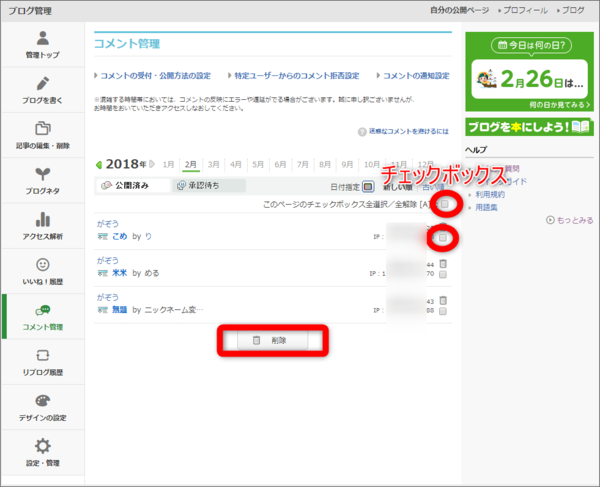Ameba記事について③

このページでは
テーマ・コメントについて
説明していきます(*^^*)
テーマを追加したいとき
テーマの追加方法は2通りあります。
1.記事を書く際にテーマを追加
・記事の投稿画面にある「テーマ作成」をクリックし、
新しいテーマを作成してください。
2.テーマの編集画面からテーマを追加
・「テーマ編集」ページにて
追加したいテーマ名と、表示させる順番を入力。
記事のテーマを変更したい
該当記事の編集画面を開き、
テーマ欄にて変更したいテーマを選択して、
記事を再度公開しなおしてください。
新たにテーマを追加したい場合は、
「テーマを追加」ボタンをクリックして、
テーマを作成してください。
テーマが削除できない
1件以上記事があるテーマは削除できません。
テーマ名を変更するか、
削除したいテーマが設定されている記事のテーマを変更して、
記事がない状態にしてください。
また、モブログ投稿用テーマに設定しているテーマは
削除することができません。
リブログとは・・・
他のユーザーのブログ記事を
自分のブログ記事に貼り付けて投稿できる機能です。
投稿をすると相手にも知らせされます。
コメントが削除される
コメント欄は
各ブログ管理者の方に管理をお任せしています。
そのため、ブログ管理者の方の判断で
削除される場合があります。
また、管理者の方が「承認後に公開」を設定している場合は、
承認までに時間がかかる場合があります。
ブログにつけたコメントを削除
他の方のブログにつけたコメントの削除や修正はできません。
各ブログの管理者の方(ブロガー)へ連絡してください。
コメントが反映されない
各ブロガーの設定により
承認制を利用している場合があります。
承認するかしないかも含め
それぞれのブロガーに任せているため、
反映までに時間がかかる場合があります。
迷惑なコメントがつく
迷惑なコメントの対策として、下記の機能があります。
■コメント画像認証を利用する
無作為に送られる悪質なコメントを防ぐために効果的です。
「アメブロの基本設定」よりコメント画像認証に関して[画像認証する]を選択し、保存してください。
■禁止IPアドレスの設定
下記URLより、特定のIPアドレスによるコメントを受付拒否設定することができます。
http://blog.ameba.jp/ucs/banip/baniplist.do
■コメントの公開方法を承認制にする
ブログに表示される前に、表示させるコメントを選ぶことができます。
下記URLよりコメントの公開方法を[承認後に公開]に設定し、保存する。
http://blog.ameba.jp/ucs/blog/bloginfoinput.do
■記事ごとにコメント拒否設定する
記事記入スペース下の[コメント拒否]にチェックを入れて記事投稿すると、
その記事に限ってコメント拒否設定にできます。
※「設定・管理」→「基本設定」でコメントの受付を、「受け付ける」もしくは
「アメーバ会員のみ受け付ける」に設定している場合に表示されます。
※コメントを「受けつけない」に設定している場合には表示されません。
■コメントを全て拒否する
管理されているブログのコメント受付機能を停止することができます。
上記の「アメブロの基本設定」より[コメントを受け付けない]にチェックを入れて保存します。
コメントを削除したい
自分のブログについたコメントを
削除することが可能です。
一度削除したコメントは
戻すことができませんので、ご注意ください。
※相手のブログに投稿したコメントは
削除することができません。
●パソコンからの操作方法
1.マイページから「コメント管理」にアクセス
2.一覧から削除したいコメントにチェックを入れ、「削除」をクリック
※「チェックボックス全選択」にチェックをいれることで全選択ができます。
全選択後にチェックをはずすことも可能です。
全選択は同じページに表示されているコメントのみが対象となります。
●スマートフォンからの操作方法
1.Amebaホームで「ブログ管理」をタップ
2.「最近ついたコメント」内の削除したいコメントをタップ(表示がない場合は「もっと見る」をタップ)
※「ついたコメント一覧へ」と表示されている場合は、該当の文言をタップ
3.削除したいコメントの「削除」ボタンをタップ
※公開されていないコメントの場合は「承認待ち」へ切り替えてください
※過去のコメントの場合、コメントがついた月を選択後に操作をお願いします
※コメント左側のチェックボックスへチェックを入れ、画面下部の「削除する」ボタンで【チェックを入れたコメント】をまとめて削除できます。
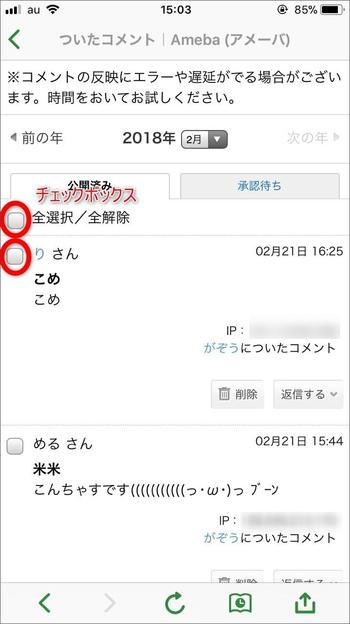
記事ごとにコメント受付の設定を変更する
(Amebaアプリを利用の方向け)
下記手順にて記事ごとにコメント受付を設定できます。
1.Amebaアプリを起動し「ブログ」→「記事を書く」をタップ
2.画面下の「コメント受付設定」より受け付ける・受け付けないを選択
ただし、ブログの基本設定で”コメントを受け付けない”に設定している場合、 上記手順にて受け付けるに設定しても反映されないので注意してください。
Instagramからシェアした画像が表示されない
Instagramの画像は、Instagram上に投稿した画像を記事内に表示してます。
※Ameba上にアップロードされているわけではありません。
その為、Amebaブログ上でInstagramの画像が表示されていない場合は、以下の原因が考えられます。
- 連携元のInstagram上から画像を削除した場合
- 連携元のInstagramアカウントが「非公開(フォローしている相手のみ閲覧可能)」状態の場合
上記に該当されていないかInstagram側の表示・設定をご確認ください。
著作権エラーで動画が投稿できない
(スマートフォンを利用の方向け)
動画投稿時時に著作権エラーが表示される場合、添付している動画内の音声(BGM)が権利侵害に当たる内容として検知されています。
Twitterにブログを投稿したことを通知したい
以下の手順でブログを投稿すると同時に、「Twitter」のタイムラインに通知することができます。
※Facebookについては、Facebook社の連携投稿機能提供の終了に伴い、Amebaからの連携投稿機能を終了しています。
■操作手順
Amebaアプリのホーム>メニュー>ブログ管理>SNSアカウント連携をタップ
それぞれアカウントの連携設定・確認を行ってください。
※設定後に記事を投稿してください。
※各サービスにログインを行なっていない場合、画面に従って認証・ログインを行う必要があります。
※未来記事として投稿した場合は同時投稿されません。
スマートフォンで記事内に
テキストリンクを設定する方法
Amebaアプリから以下手順で記事内にリンクを挿入することができます。
1.Amebaアプリを起動後、ホーム画面にて「ブログ管理」をタップ
2.記事作成画面にて本文入力内をタップ
3.キーボードの右端「鎖マーク」をタップ
4.「URL(必須)」の部分に該当のURLを入力
※コピー&ペーストで構いません。
5.「テキスト」の部分に表示させたいテキストを入力
※例として、「こちら」と入力すると、ブログ記事に表示された「こちら」をタップすることで、
リンク先のページが表示されます。
6.画面右上の「挿入」
共有ボタンについて
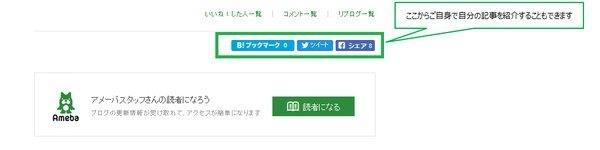
■記事下(スマートフォン)
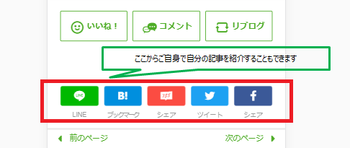
・アメブロの基本設定の「共有ボタンの表示」で設定できます。
・Amebaアプリをご利用の場合は、Amebaホーム>メニュー>ブログ管理>設定・管理>
基本設定>「共有ボタンの表示」で設定してください。